
O YouTube é a maior plataforma de vídeo online gratuita da internet. Com bilhões de visitantes, o YouTube se tornou parte integrante de nossas vidas, pois há um grande número de vídeos para consumo e como fonte de entretenimento, educação e conhecimento.
Mas o maior problema é quando ele para de funcionar. Muitos usuários relataram o erro que ocorreu ao acessá-lo. Mas não há com o que se preocupar, pois neste blog, vou orientá-lo sobre como corrigir o YouTube que não funciona no Android.
Então, vamos em frente.
Melhores métodos sobre como corrigir o Youtube não respondendo Android
Agora, vamos ver os métodos úteis que ajudarão você a lidar com o erro do aplicativo do YouTube que não está funcionando no Android.
Correção 1: reinicie seu dispositivo
Às vezes, basta reiniciar o dispositivo para que as coisas voltem a funcionar. Nessa situação também, você só precisa desligar o dispositivo, ligá -lo novamente e ver se isso resolve o problema.
Ao fazer isso, todos os aplicativos que estão sendo executados em segundo plano serão fechados. Isso também resolveria o problema que você está enfrentando com o YouTube.

Mas se reiniciar o dispositivo não resolver seu problema, passe para o próximo.
Correção 2: limpe o cache e os dados do YouTube
Se a reinicialização do telefone não funcionar, você pode limpar o cache do aplicativo do YouTube em seu telefone. A opção limpar cache excluirá seus arquivos de cache ou salvará dados temporariamente. Isso também pode corrigir o seu YouTube não funcionar no seu telefone.
Para limpar o cache e os dados do aplicativo do YouTube, acesse Configurações no telefone e, em seguida, acesse Aplicativos. Depois de clicar nele, encontre o YouTube seguido de Armazenamento. Toque em limpar cache.
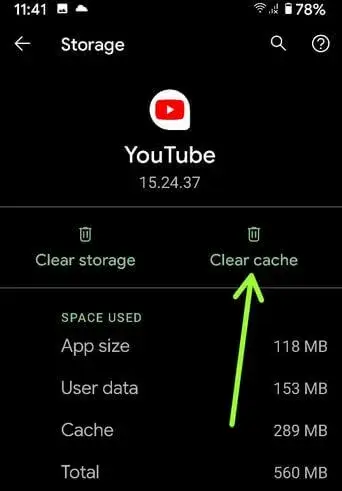
Depois disso, reinicie o telefone e veja se o aplicativo está funcionando corretamente ou não.
Correção 3: atualize seu smartphone
Na maioria das vezes, executar o telefone em uma versão antiga do sistema operacional também é um dos culpados por esse tipo de problema. Portanto , você deve tentar atualizar o software do sistema no seu dispositivo. Acontece que a versão mais antiga do sistema cria muitos erros e o dispositivo para de funcionar sem problemas.
Portanto, você só precisa seguir as etapas para atualizar seu dispositivo – abra Configurações> Sistema> Avançado> Atualização do sistema.

Se uma atualização estiver disponível, atualize imediatamente. Isso pode resolver o problema do YouTube não funcionar.
Correção 4: verifique a conexão com a Internet
Às vezes, com pressa, abrimos o YouTube sem verificar a conexão com a internet. Até a conexão com a Internet é um dos maiores problemas de obter tela preta no aplicativo do YouTube. Você deve garantir que seu dispositivo esteja conectado a uma conexão de internet estável.
Portanto, você deve sempre verificar se sua internet móvel está conectada corretamente. Esse também pode ser o motivo pelo qual o YouTube não está funcionando.
Correção 5: verifique a data e a hora
Você também pode enfrentar problemas de não funcionamento do YouTube se seu dispositivo tiver uma data e hora incorretas. Portanto, verifique se a data e a hora do seu telefone estão corretas ou não.
Verifique seguindo as etapas – vá para Configurações > configurações adicionais > clique em data e hora. Ative data e hora automáticas ou fuso horário automático.
Correção 6: atualize o aplicativo do YouTube
Às vezes, esses problemas podem surgir devido a algum problema de bug. Para corrigir isso, você precisa atualizar o aplicativo do YouTube em tempo hábil. Esta solução irá ajudá-lo a corrigir o problema facilmente.
Para atualizar o aplicativo do YouTube, abra o aplicativo Google Play Store > e vá para Gerenciar aplicativos e dispositivos. Depois de clicar nele, você verá quantos aplicativos precisam ser atualizados . Basta encontrar o YouTube e tocar na opção Atualizar.
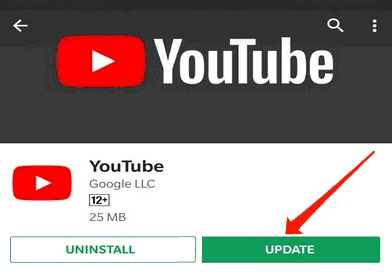
Depois disso, verifique se você pode acessar o aplicativo como antes ou não.
Correção 7: Ative o Modo Avião
Você também pode corrigir o YouTube que não está funcionando ativando o modo avião. Para fazer isso, abra as Configurações do seu dispositivo e vá para a opção de conexão e compartilhamento.
Depois de clicar nele, você verá várias opções. Aqui você verá a opção Modo avião, basta habilitá-la por alguns minutos. Nesse momento, ambas as redes do seu cartão SIM serão desligadas.
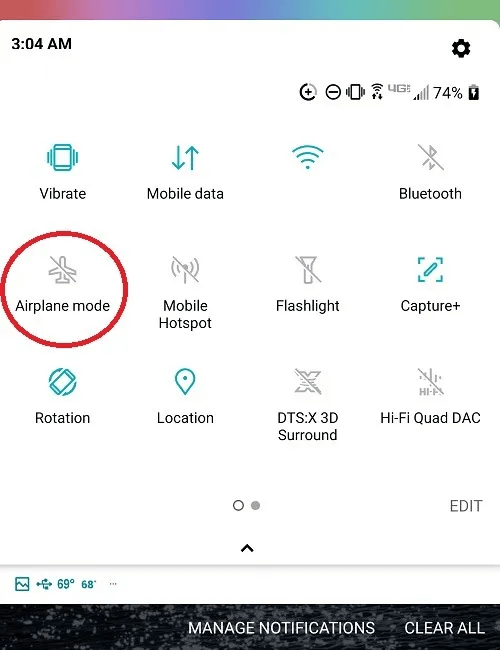
Após alguns minutos, desative o modo Avião. Agora, abra o aplicativo do YouTube e veja se está funcionando e espere que seu problema seja resolvido. Dessa forma, você pode corrigir seus problemas relacionados à rede junto com os problemas do YouTube.
Correção 8: desinstale e reinstale o aplicativo do YouTube
Se a atualização do aplicativo YouTube não resolver seu problema, você deve desinstalar e reinstalar o aplicativo YouTube. Este método é uma das melhores maneiras de se livrar do erro.
Para desinstalar o aplicativo do YouTube, abra a Google Play Store > pesquise no YouTube > toque em Desinstalar.
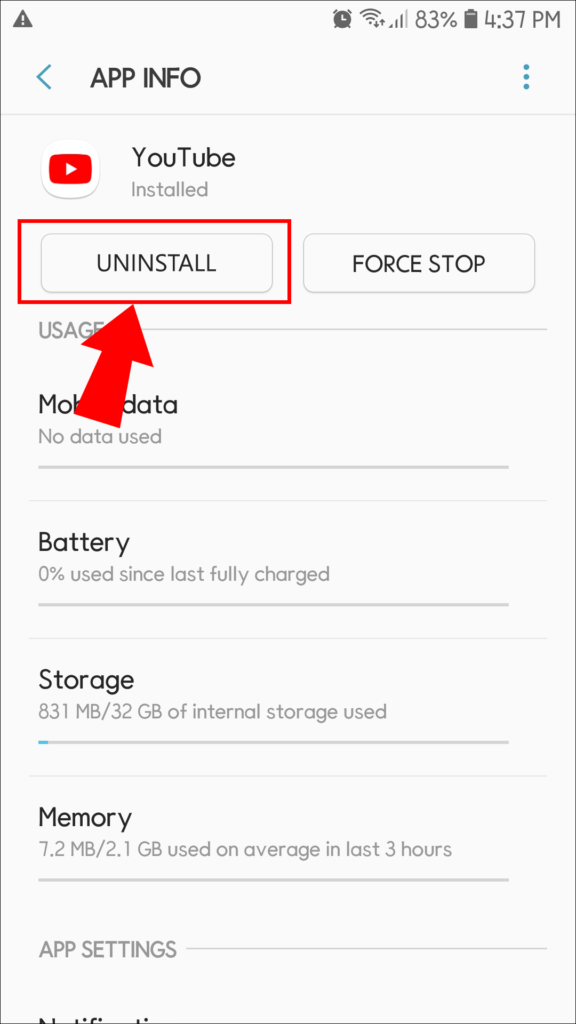
Depois disso, procure novamente o aplicativo YouTube> clique na opção Instalar.
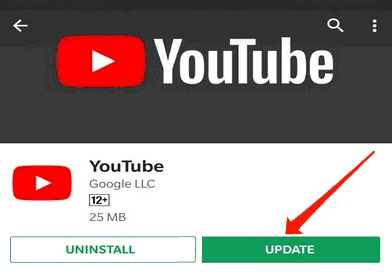
Nota – Na maioria dos smartphones não é possível desinstalar totalmente o aplicativo, pois ele vem pré-instalado. Em tal situação, você precisa redefinir o telefone de fábrica.
Correção 9: redefinir as preferências do aplicativo
Se todas as opções acima não funcionarem, agora você precisa executar esta etapa de redefinir as preferências do aplicativo no seu dispositivo. Isso não excluirá nenhum dos seus dados pessoais ou arquivos importantes do seu dispositivo. Ele redefinirá configurações como permissão do aplicativo, restrições de uso de dados, armazenamento etc.
Para redefinir as preferências do aplicativo, vá para Configurações > Aplicativos > Gerenciar aplicativos > Redefinir preferências do aplicativo.
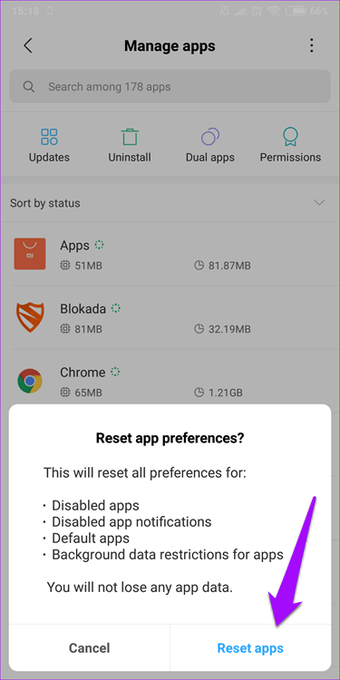
É isso.
Correção 10: Melhor maneira de corrigir o Youtube que não funciona no telefone Android (recomendado)
Além da solução acima, os usuários também podem usar a ferramenta de Reparação Android. Este é um dos melhores e mais recomendados softwares para ajudá-lo a corrigir o YouTube que não responde ao Android. A ferramenta é fácil de usar e ajuda a solucionar vários erros no Android com um clique.
Não apenas o YouTube, mas corrige outros erros, como Configurações paradas, Spotify continua travando, hotspot não funciona, toque fantasma no Android e outros.
Portanto, basta baixar esta incrível ferramenta de Reparação Android e corrigir o problema do aplicativo do YouTube que não está funcionando no Android.
Android Reparação - 1 clique Reparação Ferramenta para Android
Corrija facilmente qualquer tipo de problema ou erro no Android com a ferramenta de reparo de 1 clique. Corrige qualquer erro do Android sem complicações:
- Capacidade de corrigir vários problemas ou erros do sistema Android, como tela preta da morte, aplicativos que continuam travando, travados no loop de inicialização, etc.
- Ajuda a fazer o sistema Android voltar ao normal, sem qualquer habilidade necessária
- Tem a maior taxa de sucesso para corrigir qualquer tipo de erro do Android

Conclusão
Espero que este artigo tenha ajudado você a resolver o problema do YouTube não funcionar em telefones Android. Discuti várias razões pelas quais o YouTube para de funcionar e forneci várias correções para isso.
Se as soluções manuais não funcionarem, os usuários poderão usar a ferramenta de Reparação Android. Isso é fácil de usar e corrige todos os tipos de problemas do Android com um clique.

Kim Keogh is a technical and creative blogger and an SEO Expert. She loves to write blogs and troubleshoot several issues or errors on Android and iPhone. She loves to help others by giving better solutions to deal with data recovery problems and other issues.

